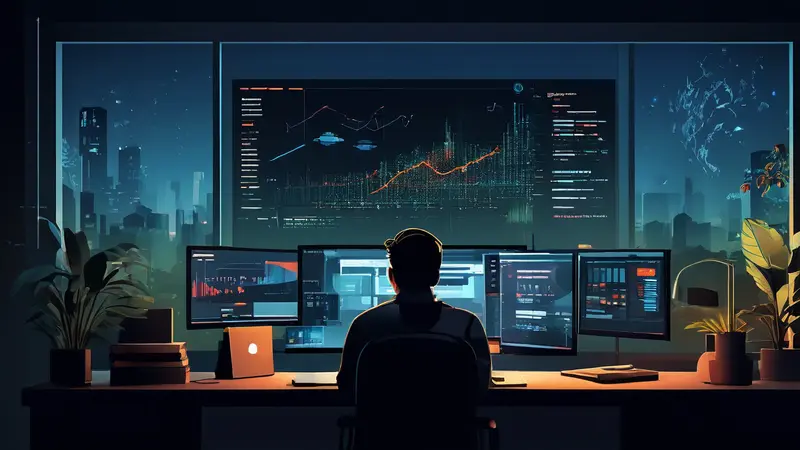
Grub命令进入Windows 10系统的方法非常简单,核心步骤包括: 查找Windows 10引导分区、设置根分区、配置引导参数、启动Windows。首先,在GRUB命令行中,可以通过ls命令查找Windows 10的EFI系统分区或启动分区。在此基础上,使用‘set root=(hdX,gptY)’设置为根分区,其中X和Y需要替换为实际硬盘编号和分区编号。接下来,设置启动命令链,例如‘chAInloader /EFI/Microsoft/Boot/bootmgfw.efi’来指向Windows 10的引导文件。最后,使用boot命令启动Windows系统。
一、查找WINDOWS 10启动分区
在GRUB命令行界面,找到Windows系统的分区是第一步。使用ls命令列出所有分区,并识别出Windows系统的EFI分区或是传统的启动分区。
首先,输入ls,你会看到类似(hd0,gpt1)、(hd0,gpt2)等信息。根据分区表内容和分区大小,你可以猜测哪个是Windows的启动分区。通常情况下,EFI分区较小(常见200MB左右),而Windows所在的分区较大。
然后,你可以用ls (hd0,gptX)/命令来检查每个分区内容,直到找到含有如 EFI/Microsoft/Boot/ 目录的EFI分区,通常这就是Windows的引导分区。
二、设置Grub根分区
找到Windows的引导分区后,需要将此分区设置为GRUB的根分区,这样GRUB才能从中加载Windows的引导程序。
首先,使用命令set root=(hd0,gptX)来设置根分区,其中X是你实际找到的Windows EFI分区编号。
其次,通过ls和cat命令可以进一步验证分区内容,确保路径和文件正确无误,下一步启动才会成功。
三、配置引导参数
配置引导参数是进入Windows系统的关键步骤。在GRUB命令行中,你需要指定Windows的EFI引导文件的确切位置。
首先,使用命令chainloader /EFI/Microsoft/Boot/bootmgfw.efi来设置链加载器。这个命令告诉GRUB去加载Windows的EFI引导文件。
接着,如果有必要,可以使用set命令来配置其他引导参数,例如设置boot参数以手动指定启动的设备或模式。
四、启动WINDOWS系统
配置好引导参数后,接下来的工作就是启动Windows系统。
首先,仅仅输入命令boot。这个简单的命令会激活GRUB之前设置的引导程序,开始加载Windows系统。
其次,如果配置正确,系统会离开GRUB界面,开始进入Windows 10的启动过程。如果遇到任何问题,系统会报错,你可能需要重新检查前面的步骤和参数设置。
以上步骤是理想情况下的操作路径,但在实际中可能会因为多重启动、磁盘分区和磁盘损坏等问题,使得过程复杂化。在操作GRUB时,确保谨慎行事,避免造成系统无法启动。如果不熟悉这些步骤,建议在有经验的人员指导下操作或寻求专业帮助。
相关问答FAQs:
1. 如何使用grub命令在双系统中切换到Windows 10?
使用grub命令进入Windows 10的方法与进入其他操作系统并无太大差异。首先,重启计算机并进入grub引导菜单。在菜单中,选择Windows 10对应的选项,然后按下回车键即可切换到Windows 10系统。
2. Grub引导无法找到Windows 10系统怎么办?
如果Grub引导菜单无法找到Windows 10系统,可能是由于引导配置文件损坏或系统分区变动导致的。解决办法是通过使用修复引导工具来恢复引导配置文件。首先,使用Windows 10安装U盘或光盘进入修复环境,选择“修复计算机”,然后选择“问题解决”,再选择“高级选项”,最后选择“启动修复”,按照提示进行修复即可。
3. Grub引导无法进入Windows 10时如何手动添加Windows 10引导项?
如果Grub引导无法自动识别Windows 10系统,可以手动添加引导项来解决问题。首先,进入Linux系统,找到Grub配置文件(一般为“/boot/grub/grub.cfg”),使用文本编辑器打开该文件(需要管理员权限)。在文件末尾添加以下内容:
menuentry 'Windows 10' {
set root=(hdX,Y)
chainloader +1
}
其中,X和Y分别代表Windows 10所在磁盘和分区的编号,根据实际情况修改。保存文件后,重启计算机,选择新添加的Windows 10引导项即可进入系统。





























